iherb 가입 및 주소록 등록
주위를 둘러보니 해외직구를 하는 분들이 많더라구요 지인중에도 영양제나 보충제
구매를 해외 사이트에서 많이 하고 있었습니다
그중에는 아이허브를 주로 이용하고 있었습니다 할인하는 제품이 많아 저렴하게 구
입할 수 있는 제품이 많았는데요

그 외에도 뷰티, 목욕, 반려용품, 아기용품 까지 다양하게 볼 수 있었습니다 저 같은
경우에는 아르기닌을 꾸준히 먹고 있기 때문에 아이허브도 이용해 보기로 했습니다
어째든 아이허브를 처음 이용하는 분들은 회원가입부터 힘들 수 있는데요 생각보다
어렵지 않으니 같이 해보면 되겠습니다 그럼 주소 등록까지 한번에 알아보겠습니다
아이허브 회원가입
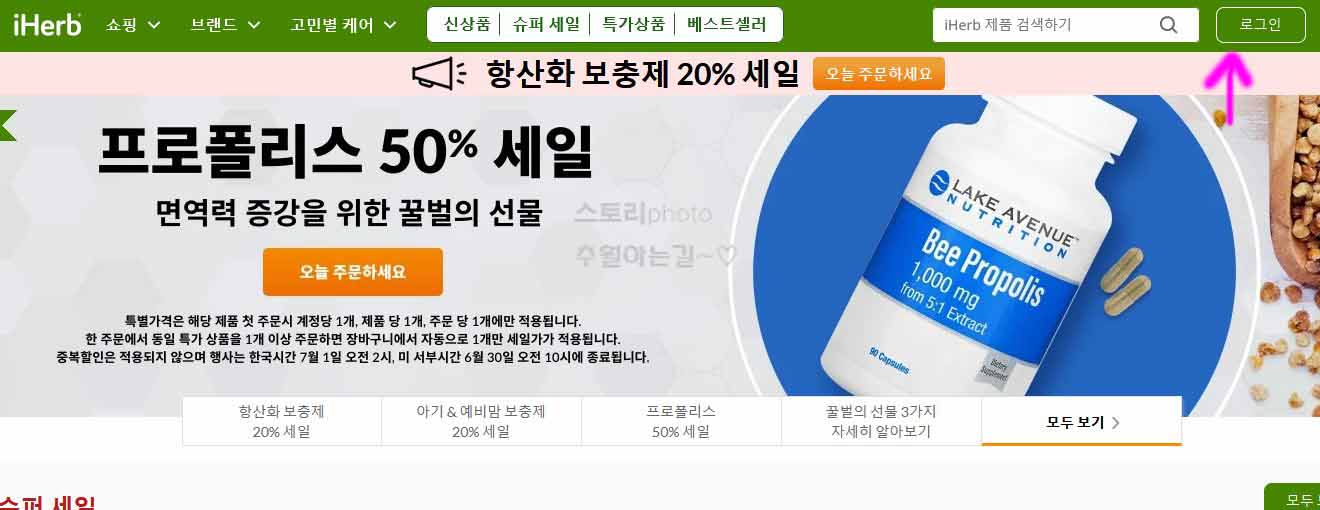
먼저 아이허브에 가입해 주기 위해서는 휴대폰 앱이나 홈페이지에서 해주면 됩니다
iherb 홈 화면으로 이동을 해준뒤 로그인 버튼을 눌러줍니다
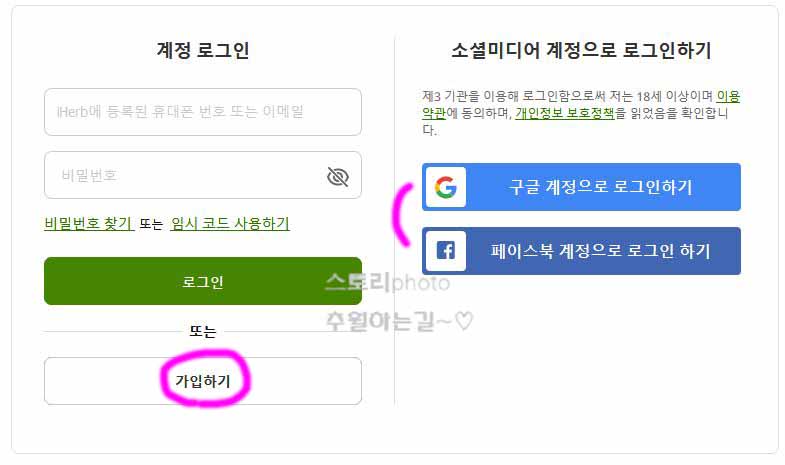
로그인 버튼을 눌러주면 계정 로그인 화면이 보이게 되는데요 쇼셜미디어 로그인을
해주어도 되지만 밑에 가입하기 버튼을 눌러 가입을 진행해 보았습니다
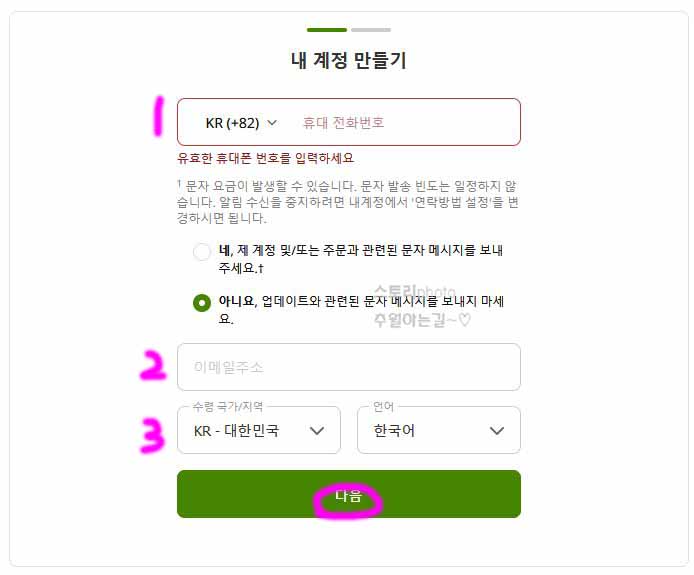
가입하기를 눌러주면 내 계정 만들기 화면으로 이동이 됩니다 자신의 휴대폰 번호를
입력해 줍니다 010-0000-0000 이러한 식으로 입력 합니다
그리고 문자 메시지 여부를 선택해주고 이메일주소를 입력해 줍니다 국가지역은 대
한민국으로 선택을 해준뒤에 다음 버튼을 눌러 줍니다
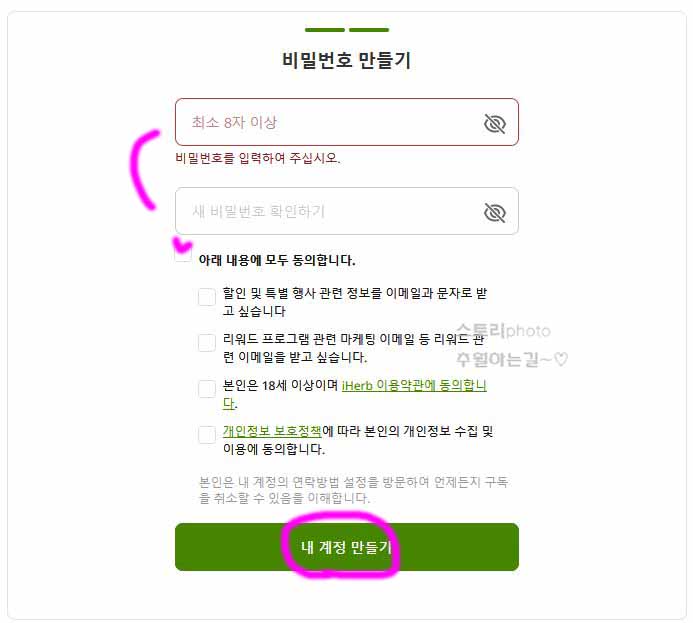
다음은 비밀번호 만들기 입니다 최소 8자 이상의 나만아는 비밀번호를 설정해 줍니
다 그리고 아래 내용에 무두 동의합니다
부분에 체크하고 내 계정 만들기 버튼을 눌러 줍니다
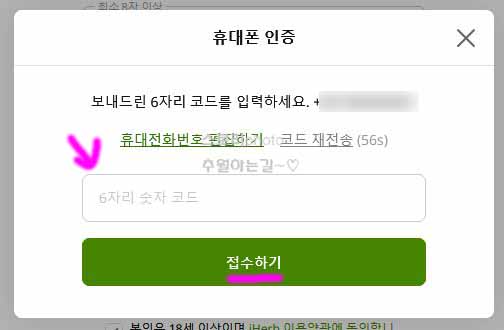
내 계정 만들기 버튼을 눌러 주면 휴대폰 인증 창이 뜨게 됩니다 문자로 온 6자리의
숫자 코드를 입력해 주고 접수하기 버튼을 눌러 주면 됩니다
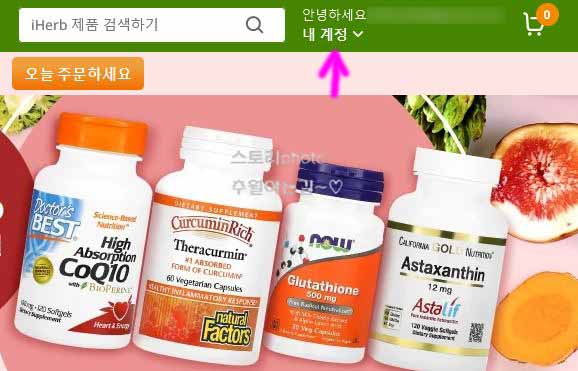
이렇게 하면 회원가입은 완료됩니다 회원가입이 모두 완료되었다면 주소록도 등록을
해주어야 겠습니다 내 계정 부분을 눌러 설정 화면으로 이동해 줍니다
아이허브 주소록 등록
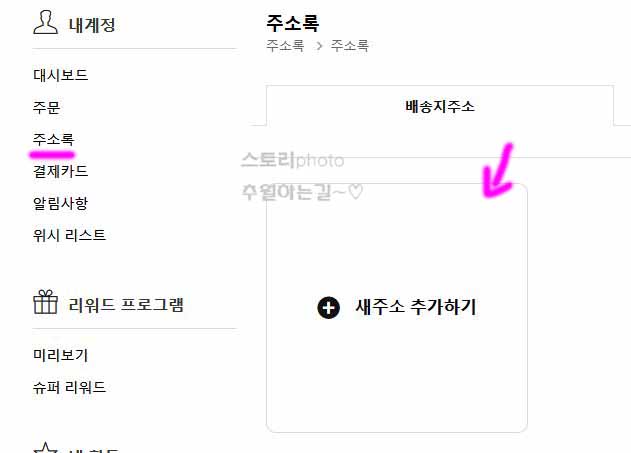
내계정 화면으로 이동후 왼쪽에 보이는 리스트에서 주소록 메뉴를 눌러 줍니다 그럼
새주소 추가하기 박스가 보입니다 눌러 줍니다
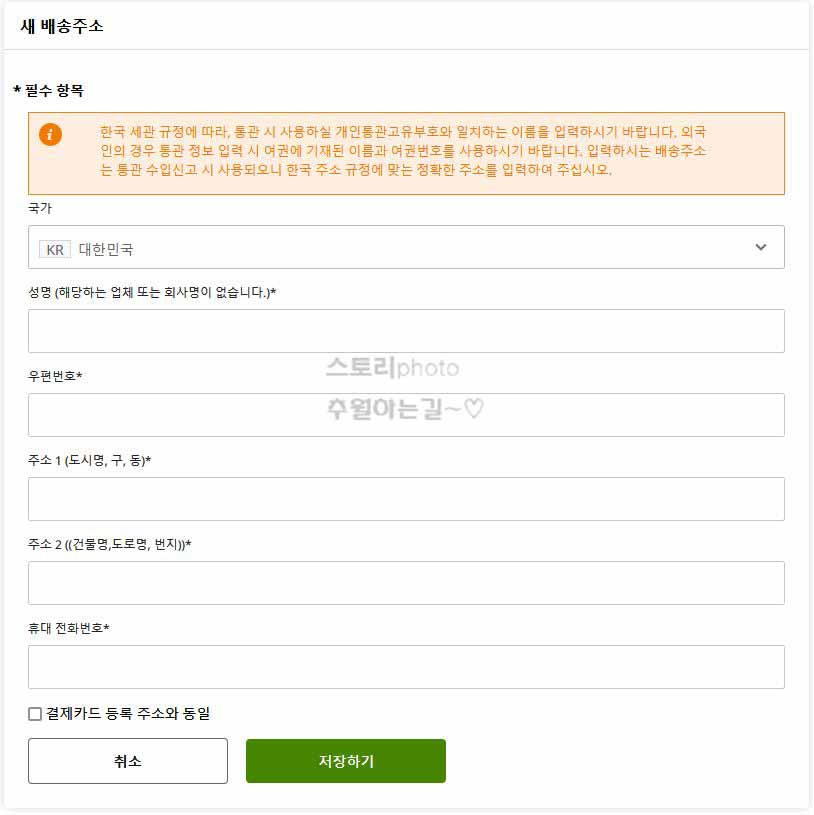
주소 추가하기를 눌러주면 새 배송주소 입력란들이 보이는데요 모두 한국어로 잘 입
력해 주면 되는데요 우선 우편번호와 주소를 찾아 주어야 겠습니다
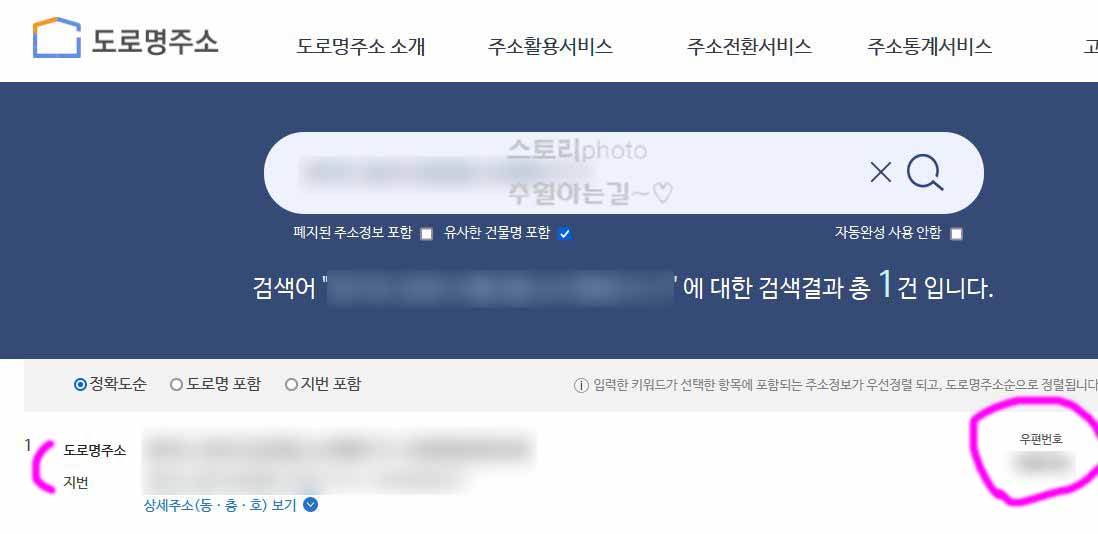
검색 포털에서 도로명주소라고 검색하면 이러한 사이트가 나옵니다 여기에서 자신이
살고 있는 집주소를 검색해주면 도로명주소나 지번주소 우편번호까지 한번에 찾을수
있습니다
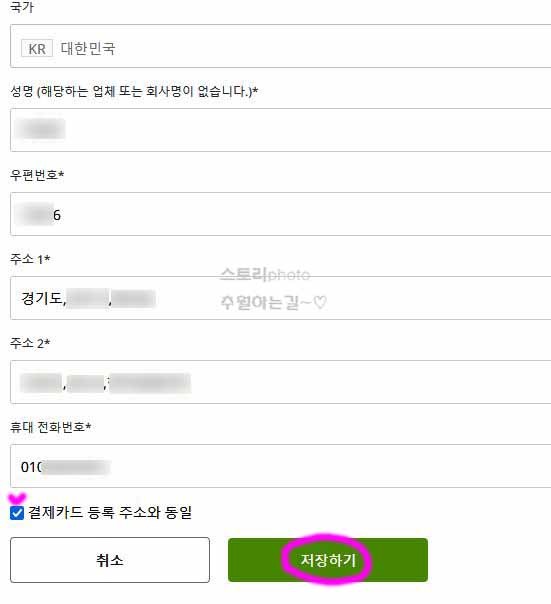
주소와 우편번호를 찾아주었다면 차례대로 입력을 해주면 됩니다 이름, 우편번호, 주소
상세주소, 휴대 전화번호까지 그리고 결제카드 등록 주소와 동일에 체크 저장하기 버튼
까지 눌러 주면 되겠습니다
여기서 주소입력 예시를 보면 콤마가 찍혀있는 것을 볼 수 있는데요 저는 예시대로 콤마
를 중간 중간 넣어 주었습니다
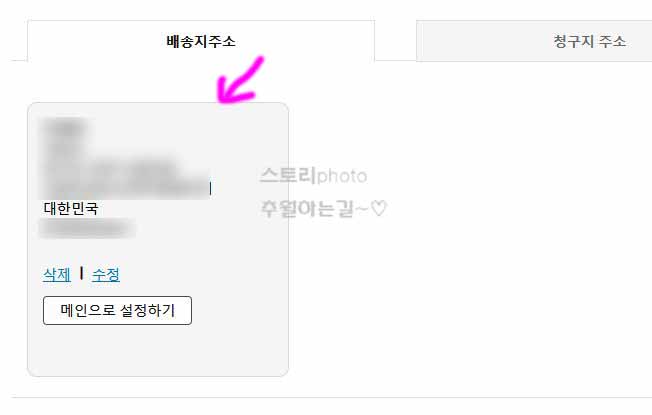
저장하기를 눌러주면 주소록 등록이 완료됩니다 혹시 나중에 잘못된 점이 있다면 수정
버튼을 눌러 다시 입력해주면 됩니다
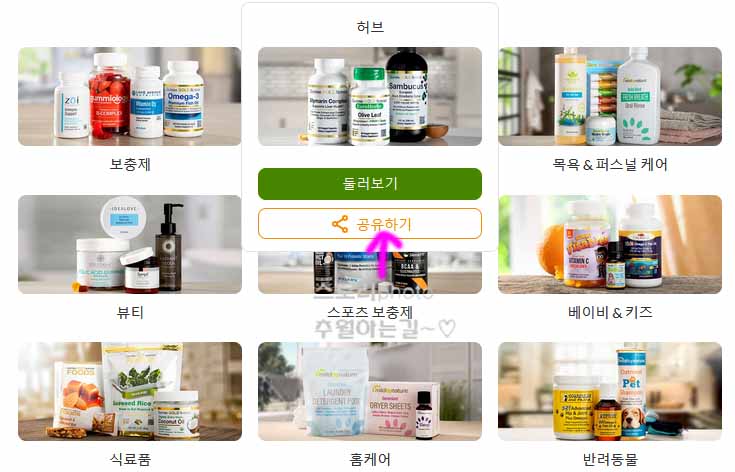
그리고 아이허브에는 리워드 부분이 있는데요 해당 카테고리에 공유하기 버튼을 눌러
주면 제휴링크가 나오는데 공유해서 리워드를 받아 볼 수도 있습니다
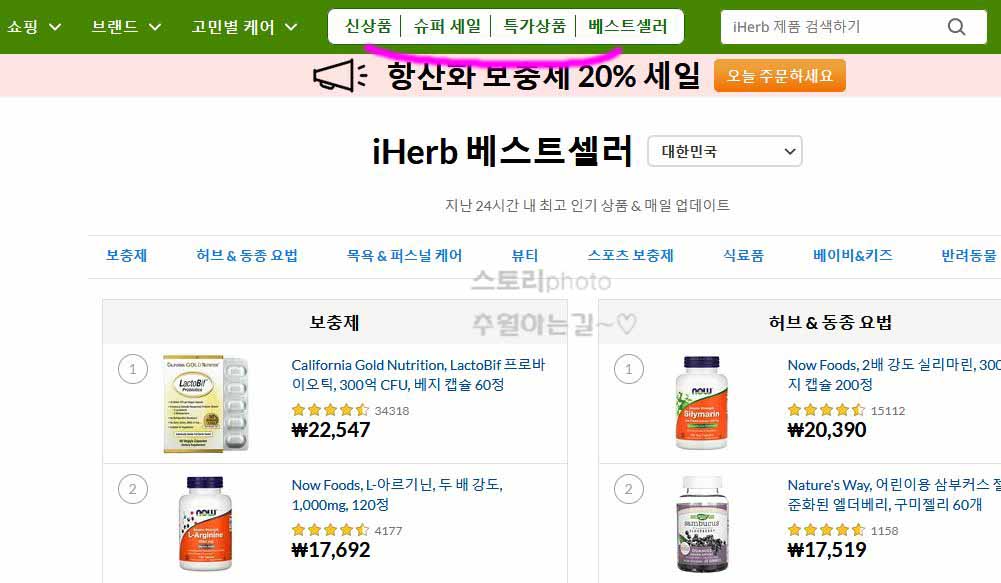
아이허브에는 상단에 신상품, 슈퍼세일, 특가상품, 베스트셀러 부분을 이용하면 상품
을 더욱 저렴하게 구입할 수 있기에 잘 활용해 보면 되겠습니다
이상으로 아이허브 홈페이지 회원가입 부터 주소록 등록까지 알아보았는데요 처음
아이허브를 접하는 분들은 이글을 보시고 간단하게 해결해 보시면 좋겠습니다


댓글